iPhone 同步数据到 iPad 的五大方法
如果您是iOS用户,那么了解如何将iPhone与iPad同步是恰当的。当您想要将数据传输到另一个iOS设备时,这将非常有用。转移的原因可以是任何,从保护数据到保存iPhone的内存使用。
现在你们都知道Apple提供了一些工具和功能,允许用户与不同的设备共享内容,包括iTunes和iCloud。但是,这些工具并不总是有用,并且有其自身的缺点。因此,不要只是坚持使用Apple工具说iTunes,你可以扩大选项,包括蓝牙和第三方工具,如万兴手机管家 - 切换到iPhone同步到iPad。
有了我们的指南,您将学习如何解决我如何同步iPhone和iPad的方法。继续阅读!
第1部分。如何在没有iTunes / iCloud的情况下将iPhone同步到iPad?
数据传输软件可用于在iPhone和iPad之间交换内容,而用于取代iTunes或iCloud的最佳软件是万兴手机管家 - Switch。
如果你最关心的是如何同步你的iOS设备,如iPhone和iPad,那么最可靠的选择是万兴手机管家 - Switch。一旦完成该过程,您将感觉到在没有iTunes或iCloud的情况下将iPhone同步到iPad从未如此简单和安全。使用万兴手机管家的最大优势 - Switch是它的速度和可访问性,因此您可以在短时间内将iPhone同步到iPad。

万兴手机管家 - Switch
只需1次点击即可将iPhone与iPad同步!
- 将iPhone联系人,消息,日历,照片,视频,音乐同步到iPad。
- 简单,快速,安全。
- 在具有不同操作系统的设备之间移动数据,即iOS到Android。
- 支持运行最新iOS 11的iOS设备

- 支持超过8000多种Android设备。适用于所有型号的iPhone,iPad和iPod。
因此,让我们继续前进,探索如何使用万兴手机管家 将iPhone同步到iPad:
第1步:这里的第一步是启动万兴手机管家并选择“Switch”模块。将iPad和iPhone连接到电脑。

步骤2:屏幕将为您提供有关数据交换的“来源”(即从哪个设备提取信息)和“目的地(即数据交换的目标设备)”的信息。例如,如果iPad是'源和iPhone''目的地',万兴手机管家会将数据从iPad传输到iPhone。使用翻转按钮更改哪个设备是“目的地”,哪个设备是“来源”。
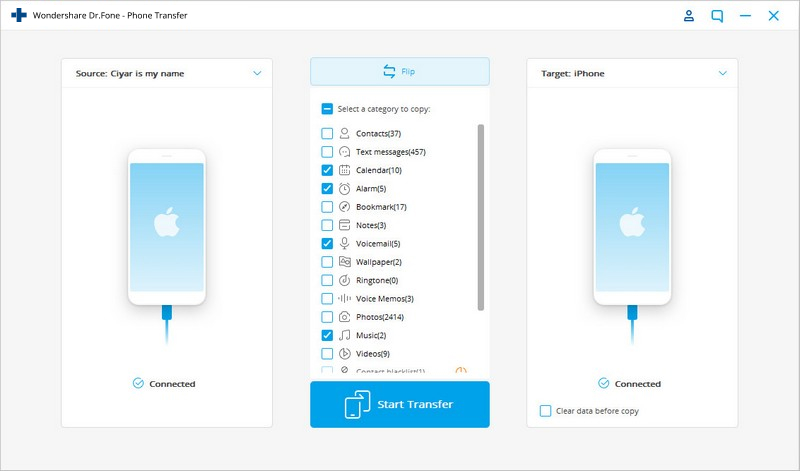
步骤3:选择要传输的文件类型,然后单击“开始传输”以开始此过程。您可以选择“复制前清除数据”以在传输信息之前清除任何旧数据的源设备。
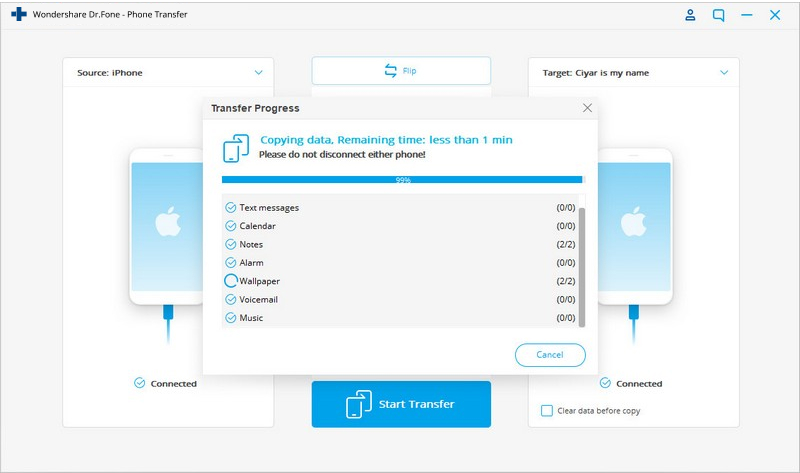
第4步:现在,一旦成功传输了所有文件,您将在屏幕上收到通知。
就是这样,一种将iPhone同步到iPad的简单而有效的方法。
第2部分。如何使用iCloud同步iPhone和iPad?
大多数人都知道iCloud,对吧?嗯,这是Apple为其iOS用户开发的云服务。其目的是通过保留所有数据的备份,让iOS用户可以访问他们的照片,视频和消息。iCloud作为一个平台,可以非常轻松地在iPhone和iPad之间同步数据,因为它经过优化,可以跨多个iOS设备同步和备份数据。
如果您想知道如何使用iCloud将iPhone同步到iPad,请按照下面列出的步骤操作。
第1步:首先,在iPhone上设置iCloud。为此,请转到设置> iCloud。
第2步:输入Apple ID和密码以登录您的帐户。
步骤3:通过转到每种数据类型旁边的选项卡,选择要传输到iPad的所有数据,然后将其切换为“打开”。
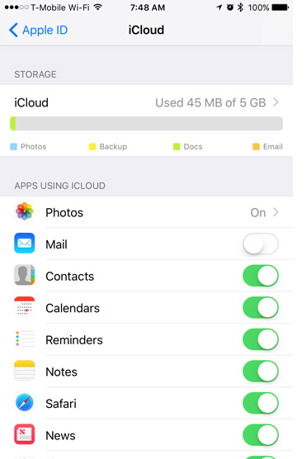
第4步:在iPad上重复相同的过程。
步骤5:确保在同步iPad和iPhone之前打开Wi-Fi。
这样您就可以在快速模式下使用iCloud服务同步iPhone和iPad。
第3部分。如何使用计算机上的iTunes将iPhone与iPad同步?
iTunes是另一个向iOS设备添加和同步数据的流行平台。iTunes自初始设置以来发展迅速。当iTunes首次设置时,它是一种下载内容并将内容传输到MP3播放器的方法。它现在已经发展成为媒体播放器,移动设备管理平台,甚至是无线电广播公司。
iTunes作为移动设备管理的角色使其成为将数据从iPhone传输/同步到iPad的理想选择。iTunes大大扩展了其功能,使您可以选择在没有计算机的情况下将iPhone同步到iPad。iTunes利用其发布后出现的技术(例如Wi-Fi),让您可以在有或没有计算机的情况下传输数据。
因此,如果您想知道在使用计算机时如何在iTunes上同步iPhone和iPad,请按照以下步骤操作。
第1步:首先,您需要将内容传输到iTunes。因此,打开iTunes并通过USB线连接您的设备(iPad)。

第2步:在iTunes上找到设备后,它将以图标的形式显示。单击图标并转到“摘要”。
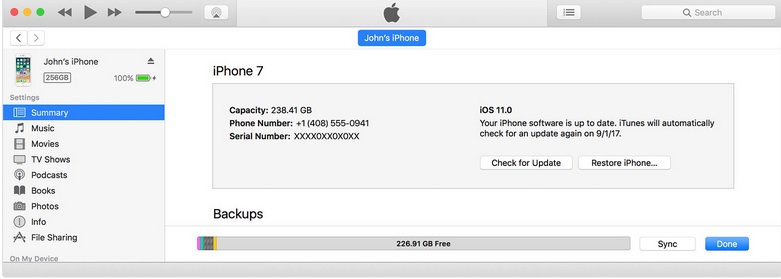
第3步:“设置”菜单将包含您可以从一个iOS设备转移到另一个iOS设备的所有内容的列表。单击要与iTunes同步的内容类型。
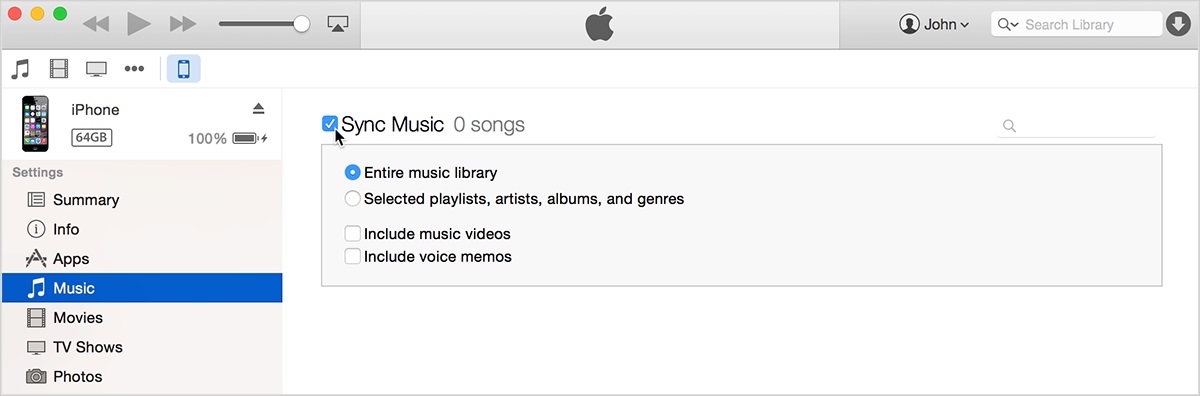
第4步:将内容传输/同步到iTunes后,您现在可以将数据传输到iPhone。确保设备已通过USB电缆插入计算机。
步骤5:您必须将iPhone与iTunes同步才能完成从iPad到iPhone的传输。重复步骤2-4以同步iPhone和iTunes。
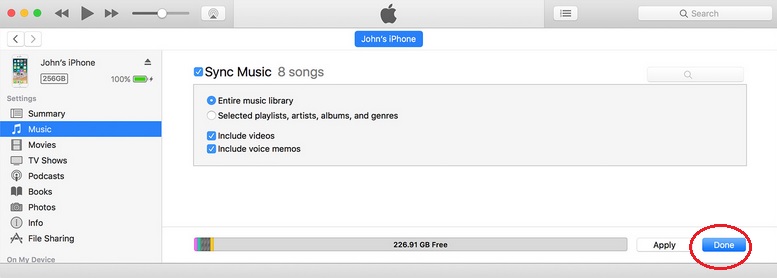
第4部分:如何在没有计算机的情况下使用iTunes将iPhone与iPad同步?
如果您厌倦了处理USB电缆并等待设备与iTunes同步,请考虑使用iTunes Wi-Fi。Wi-Fi选项允许您使用iTunes在iPad和iPhone之间传输数据,但无需计算机。因此,要将iPhone无线同步到iPad,请使用iTunes Wi-Fi,这是完美的。
但是,在继续操作之前,请确保已激活iTunes Wi-Fi。这是与实际内容传输分开的过程,但非常重要。
步骤1:如您所知,启动iTunes,然后插入您的设备。出现“设备”图标时,单击它。
第2步:转到“选项”菜单。点击“通过Wi-Fi与此同步(iPhone或iPad)”旁边的复选框。单击“应用”并从计算机中弹出设备。
现在iTunes Wi-Fi已打开,您可以在不使用计算机的情况下将文件从一个设备传输到另一个设备。
第1步:拿起你的iPhone / iPad。
步骤2:选择常规> iTunes Wi-Fi同步>立即同步
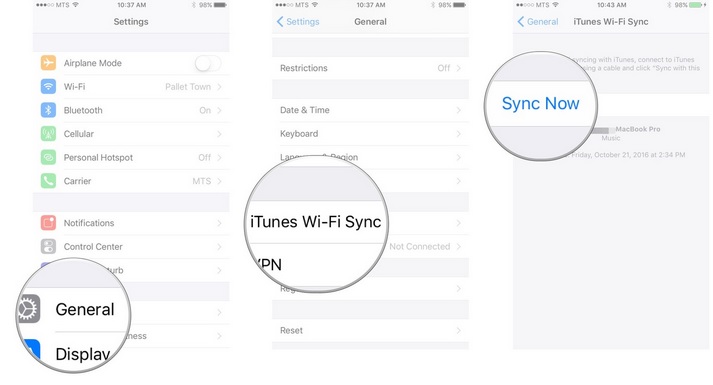
您现在可以通过iTunes轻松地在iPhone和iPad之间同步数据,而无需使用计算机。
第5部分。如何通过蓝牙同步iPhone和iPad?
蓝牙是同步iPhone和iPad的另一种选择。通过蓝牙同步设备称为蓝牙网络共享或互联网网络共享,因为它为这两种设备提供稳定的互联网连接。使用蓝牙的优势在于它的速度。您可以快速传输数据,是在没有计算机的情况下将iPhone同步到iPad的最佳选择。
要通过蓝牙同步iPad和iPhone,请按照以下步骤操作:
步骤1:在iPhone上,转到“设置”菜单。点击常规>网络
步骤2:在网络上,选项卡转到Cellular> Personal Hotspot
第3步:返回“常规”屏幕并单击“蓝牙”。
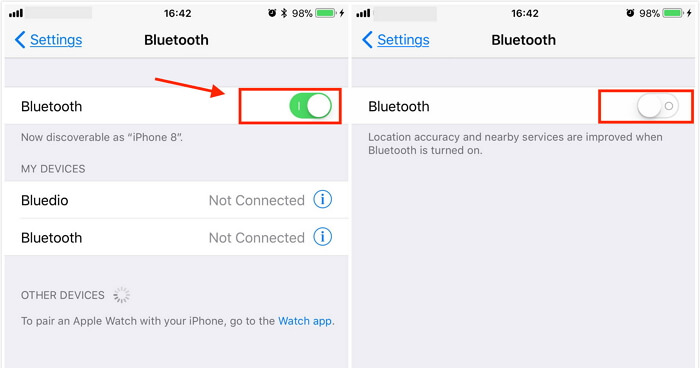
第4步:在iPad上,转到“设置”并打开蓝牙。
第5步:给iPad几分钟扫描iPhone。确保两个设备上的六位数字相同。
步骤6:最后,继续配对设备和同步数据。
但应该注意的是,蓝牙不是同步iPad和iPhone的完美选择。很多问题都存在巨大潜力,例如:
- 蓝牙可能无法正常工作
- 与无线通信信道相比,蓝牙不那么安全。因此,如果您想通过蓝牙传输内容,则应警告您敏感信息易受攻击。
- 使用蓝牙的另一个缺点是电池电量。对于使用蓝牙传输数据的iOS设备所有者来说,这是一个巨大的问题。当您将数据从一个设备传输到另一个设备时,蓝牙将从iOS设备中消耗电力。
- 蓝牙可以安静缓慢,蓝牙4.0可以每秒26 MB的速度传输数据。
因此,如果您想同步iPhone和iPad短信,现在您只有五种不同的方法来同步iPad和iPhone。了解所有五个选项将大大减少您的不便。例如,如果您不喜欢使用USB电缆同步设备,请使用蓝牙和iCloud形式的无线选项。如果一种方法失败,您可以随时回到另一种方法。例如,如果Wi-Fi或蓝牙无法正常工作,您只需使用万兴手机管家 - Switch即可将iPhone同步到iPad。
最后,我们希望您在阅读本文时感觉很愉快,现在您可以轻松地将iPhone与iPad同步到iPad。
更多玩机技能,数据恢复知识,请访问万兴手机管家官网进行学习和了解!







